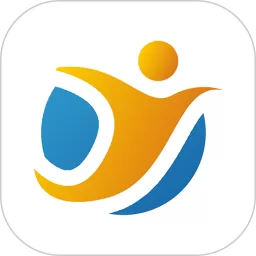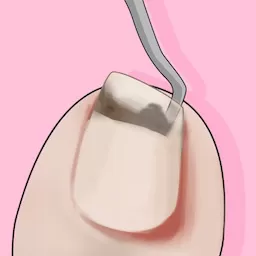怎么删掉ppt里的背景音乐
在现代的演示文稿中,背景音乐常常被用来营造氛围,提升观众的注意力。然而,有时候我们可能会发现PPT中的背景音乐不合适、过于冗余或者只是想将其删掉。如何在PPT中删除背景音乐呢?本文将为您详细介绍几种方法,帮助您轻松解决这一问题。
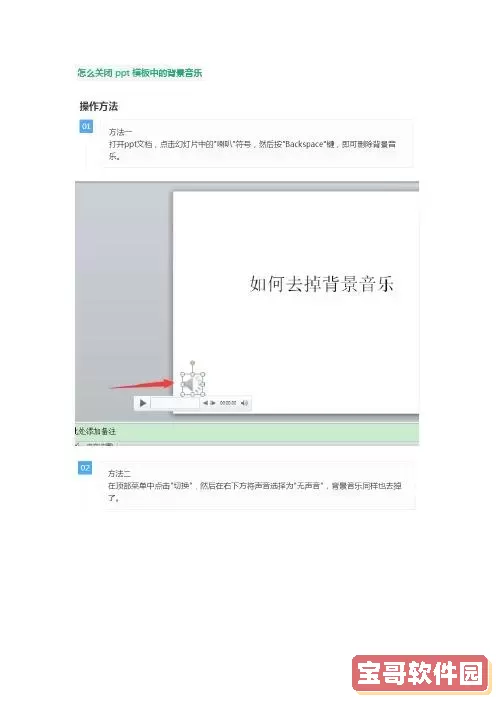
方法一:使用“插入”功能
首先,如果您是从“插入”选项卡添加的背景音乐,您可以通过以下步骤删除它:
打开您需要编辑的PPT文件。
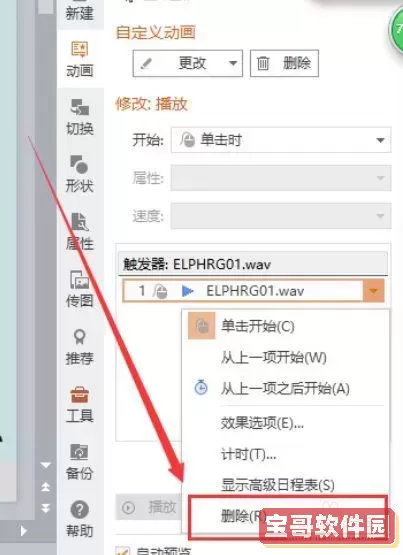
进入包含背景音乐的幻灯片。
在幻灯片中找到音乐的音符图标,点击选中它。
按下键盘上的“Delete”键,或者右键点击音符图标并选择“删除”。
这一方法简单快捷,非常适合大部分用户使用。但如果您是通过其他方式添加的音乐,接下来的方法可能会更适合您。
方法二:通过“音频”工具
如果您的背景音乐是通过“音频”工具插入的,您可以按以下步骤进行删除:
打开PPT,找到添加了背景音乐的幻灯片。
找到幻灯片右侧的“音频”选项。在音频选项中,您可以看到音乐文件的图标。
点击该音频图标,会出现“播放”选项、音量、开始时间等设置。在这里您可以有更明确的操作。
右键点击音频图标,选择“删除”或者直接按“Delete”键。
这种方法相对适用于那些需要更改或调整音频设置的用户,可以更方便地管理PPT中的音频文件。
方法三:在幻灯片母版中删除
如果背景音乐是通过幻灯片母版添加的,那么您需要在母版视图中进行修改。步骤如下:
在PPT主界面,点击“视图”选项卡。
选择“幻灯片母版”。这时您将看到所有幻灯片的母版。
找到插入音乐的母版幻灯片,点击它。
同样地,如前所述,找到音符图标并进行删除。
完成后,点击关闭母版视图,返回到正常视图。
这种方式适合需要同时修改多张幻灯片背景音乐的情况,因为一旦在母版中删除,所有应用该母版的幻灯片都会同步更新。
方法四:重新插入PPT
如果以上方法都无法满足您的需求,您还可以考虑重新创建一个PPT,或者从现有PPT中复制并粘贴需要的幻灯片内容到一个新文件。步骤如下:
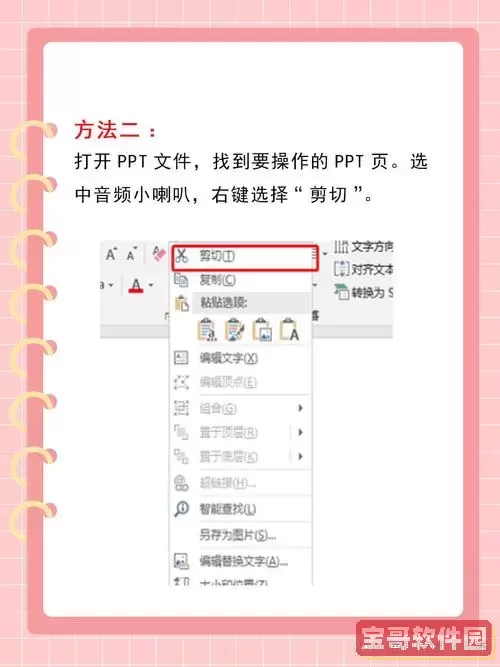
新建一个PPT文件。
从原有文件中复制需要的幻灯片或内容。
粘贴到新建的PPT文件中,确保不包括背景音乐。
这种方法较为繁琐,但在某些特殊情况下(如原文件损坏或需要重新审视内容时),可能会更为有效。
删除PPT中的背景音乐其实并不复杂,无论是通过直接删除、音频工具还是幻灯片母版管理,都会让您的操作变得轻松自如。根据您的具体需求选择合适的方法,您就能更好地控制您的演示内容,从而提高汇报的专业性。希望本文的步骤能帮助您顺利删除不需要的背景音乐,让您的PPT演示更加完美。
版权声明:怎么删掉ppt里的背景音乐是由宝哥软件园云端程序自动收集整理而来。如果本文侵犯了你的权益,请联系本站底部QQ或者邮箱删除。